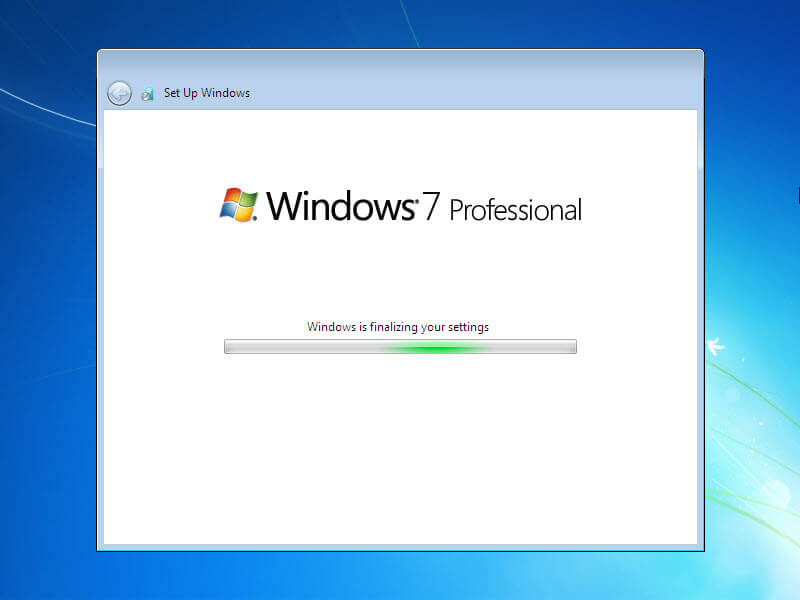 Kemarin saya instal ulang (clean install/fresh install) Notebook merek Acer milik seorang siswi. Saya instal Windows 7 Professional, semuanya berjalan lancar kecuali setelah sampai jendela “Windows is finalizing your settings”. Proses instal Windows 7 Professional berhenti alias macet di jendela “Windows is finalizing your settings”, sejam lebih menunggu tetapi masih tidak beranjak dari jendela tersebut. Saya matikan paksa dengan menekan tombol power kemudian menghidupkannya kembali, tetapi masih di jendela tersebut.
Kemarin saya instal ulang (clean install/fresh install) Notebook merek Acer milik seorang siswi. Saya instal Windows 7 Professional, semuanya berjalan lancar kecuali setelah sampai jendela “Windows is finalizing your settings”. Proses instal Windows 7 Professional berhenti alias macet di jendela “Windows is finalizing your settings”, sejam lebih menunggu tetapi masih tidak beranjak dari jendela tersebut. Saya matikan paksa dengan menekan tombol power kemudian menghidupkannya kembali, tetapi masih di jendela tersebut.
Saya coba instal ulang lagi dengan Windows 7 Ultimate dan hasilnya sama saja, tetap macet di jendela “Windows is finalizing your settings”. Saya matikan paksa dengan menekan tombol power, kemudian saya hidupkan kembali ternyata berhasil. Proses pemasangan/instalasi Windows 7 berhasil hingga selesai.
Mengapa mematikan paksa yang pertama tidak berhasil sedangkan yang kedua berhasil? Bedanya terletak pada lamanya menekan tombol power. Pada percobaan pertama (saya lakukan tiga kali) saya hanya menekan sebentar, yaitu setelah layar dan lampu indikator mati, tombol power langsung saya lepas. Pada percobaan kedua, saya menekan tombol agak lama, yaitu selama 15 hitungan (sekitar 15 detik). Jadi, meskipun lampu indikator dan layar sudah mati tetapi saya masih menekan tombol power hingga 15 detik.
Solusi Macet di Windows is Finalizing Your Settings
Solusi untuk mengatasi masalah macet atau berhenti di “windows is finalizing your settings” saat instal Windows 7 adalah sebagai berikut:
- Matikan paksa (force shutdown) dengan menekan tombol power selama 15 detik kemudian hidupkan kembali. Menekan tombol power lebih lama bertujuan menghabiskan aliran listrik di memori.
- Lepas (unplug) semua perangkat USB. Cara ini juga dapat Anda coba. Cabut semua perangkat USB (mouse, modem, Wi-Fi, network adapter, sound card, and serial card, dll) kemudian restart. Jika laptop menggunakan perangkat USB internal, misalnya wireless internal, disable melalui BIOS.
Catatan: Sepertinya laptop/notebook buatan Acer sedikit bermasalah dengan perangkat USB. Saya sering gagal booting (masuk Windows) saat USB modem tertancap di port USB. Bahkan macet sebelum masuk BIOS. Setelah saya cabut modem barulah proses masuk Windows berhasil. Ini sering terjadi bukan hanya sekali.
Anda punya pengalaman yang sama?